【Fallout 4】Nameplates – Floating Healthbars

戦闘中のキャラクターの頭上にヘルスバーを表示するMODの紹介です。
導入方法
このMODの導入には『F4SE』が必要です。F4SEの導入方法は下のリンク先を参照してください。インストールは『NMM』を使うか、マニュアルで『Data』フォルダに入れてください。
画像レビュー
敵対関係にあるNPCには赤色のヘルスバーが付きます。
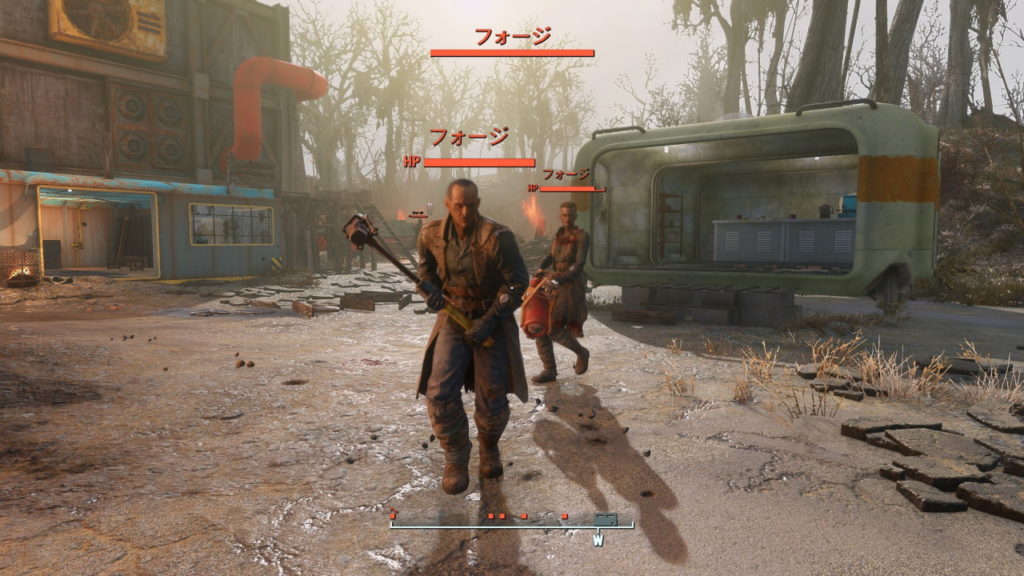
遠くにいるキャラクターにもヘルスバーは表示されるので、敵の早期発見につながります。

敵対関係に無いNPCは水色のバーです。

恋人関係にあるコンパニオンはデフォで紫色でしたが、ピンク系の色に変えてみました。
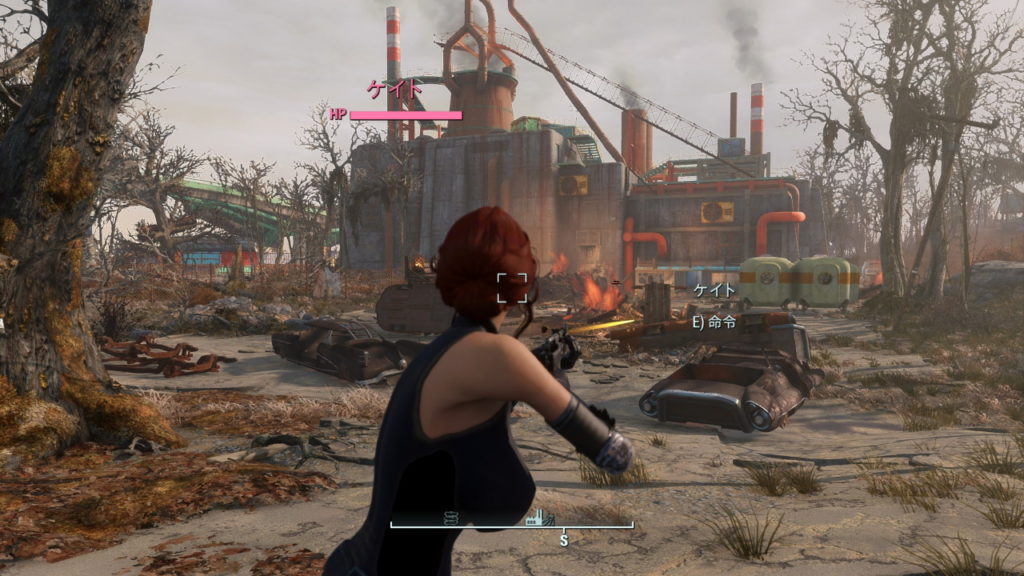
ヘルスバーの色を変更
ヘルスバーの色は自分好みに変更が可能です。変更に必要なiniファイルの場所は『Data\F4SE\Plugins\hudextension.ini』にあります。
iniファイルをメモ帳などで開くと、以下の部分があります。

「clrLover=」が恋人関係のコンパニオン、「clrTeammate=」が通常のコンパニオン、「clrNonHostile=」が敵対関係に無いNPCと思われます。
それぞれに付いてる数字が色を表してます。「decimal」フォーマットなので、Google で「decimal」を検索すると、このフォーマットに対応した好みの色を作れるサイトがヒットします。
自分で作った色の数値をiniファイルにコピーして保存すれば完了です。
ダウンロード先
Nameplates – Floating Healthbars by Expired6978 (Nexus)
※MODファイルのダウンロードは自己責任でお願いします
https://tre-maga.com/661https://tre-maga.com/wp-content/uploads/2017/07/20170715203834_1-1024x576.jpghttps://tre-maga.com/wp-content/uploads/2017/07/20170715203834_1-150x84.jpgFallout 4HUD変更 MOD戦闘中のキャラクターの頭上にヘルスバーを表示するMODの紹介です。 導入方法 このMODの導入には『F4SE』が必要です。F4SEの導入方法は下のリンク先を参照してください。インストールは『NMM』を使うか、マニュアルで『Data』フォルダに入れてください。 https://tre-maga.com/633 画像レビュー 敵対関係にあるNPCには赤色のヘルスバーが付きます。 遠くにいるキャラクターにもヘルスバーは表示されるので、敵の早期発見につながります。 敵対関係に無いNPCは水色のバーです。 恋人関係にあるコンパニオンはデフォで紫色でしたが、ピンク系の色に変えてみました。 ヘルスバーの色を変更 ヘルスバーの色は自分好みに変更が可能です。変更に必要なiniファイルの場所は『Data\F4SE\Plugins\hudextension.ini』にあります。 iniファイルをメモ帳などで開くと、以下の部分があります。 「clrLover=」が恋人関係のコンパニオン、「clrTeammate=」が通常のコンパニオン、「clrNonHostile=」が敵対関係に無いNPCと思われます。 それぞれに付いてる数字が色を表してます。「decimal」フォーマットなので、Google で「decimal」を検索すると、このフォーマットに対応した好みの色を作れるサイトがヒットします。 自分で作った色の数値をiniファイルにコピーして保存すれば完了です。 ダウンロード先 Nameplates - Floating Healthbars by Expired6978 (Nexus) ※MODファイルのダウンロードは自己責任でお願いしますMita mita-mita@muse.ocn.ne.jpAdministratorTRE-MAGA
コメントを残す